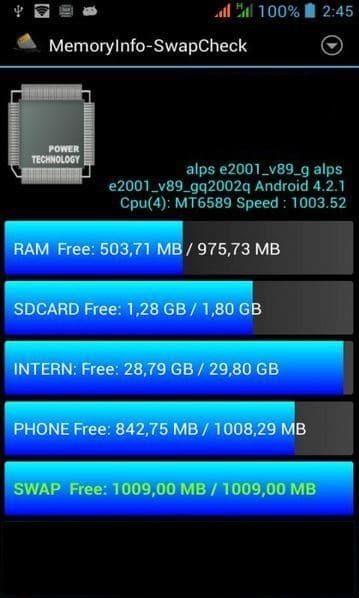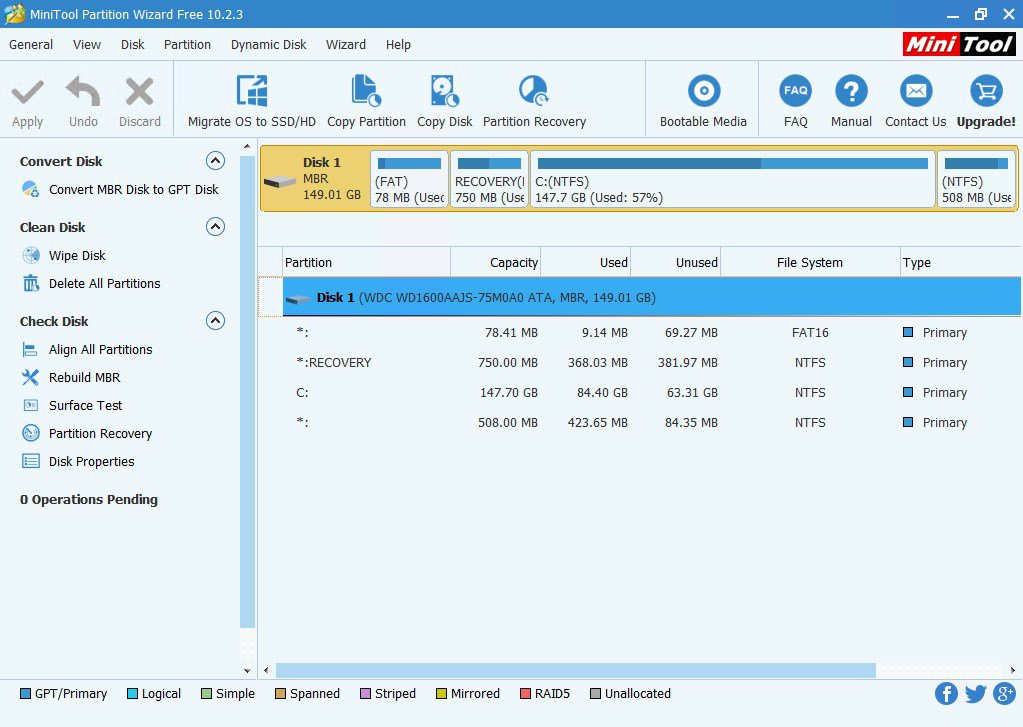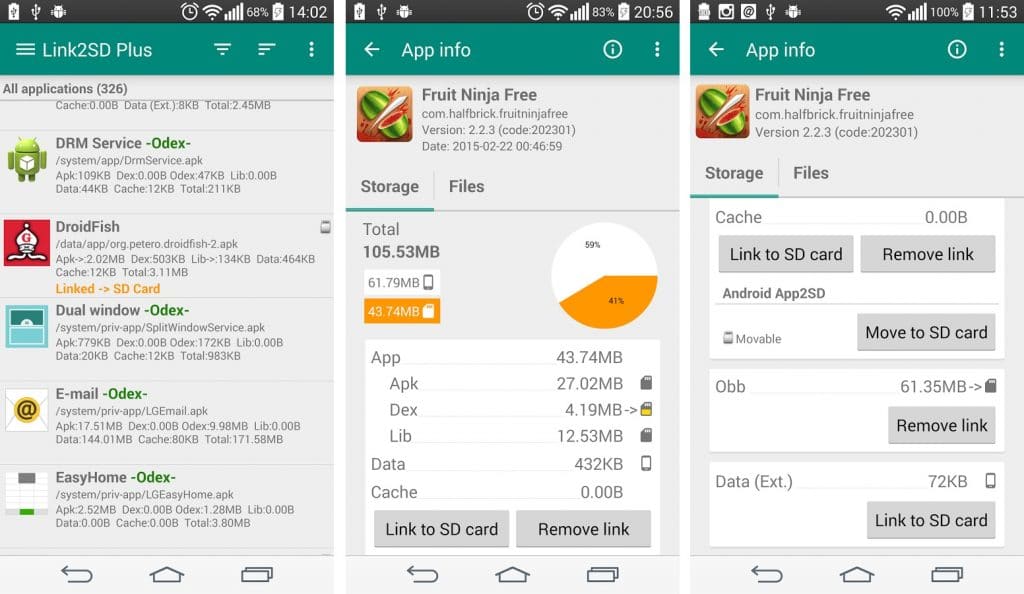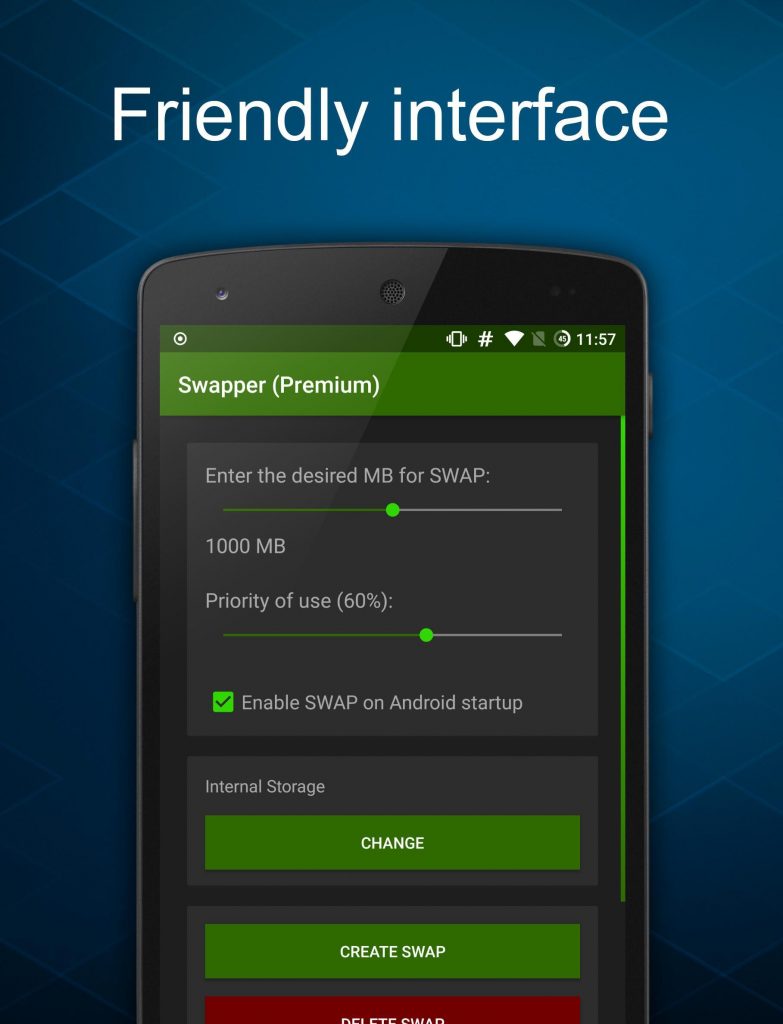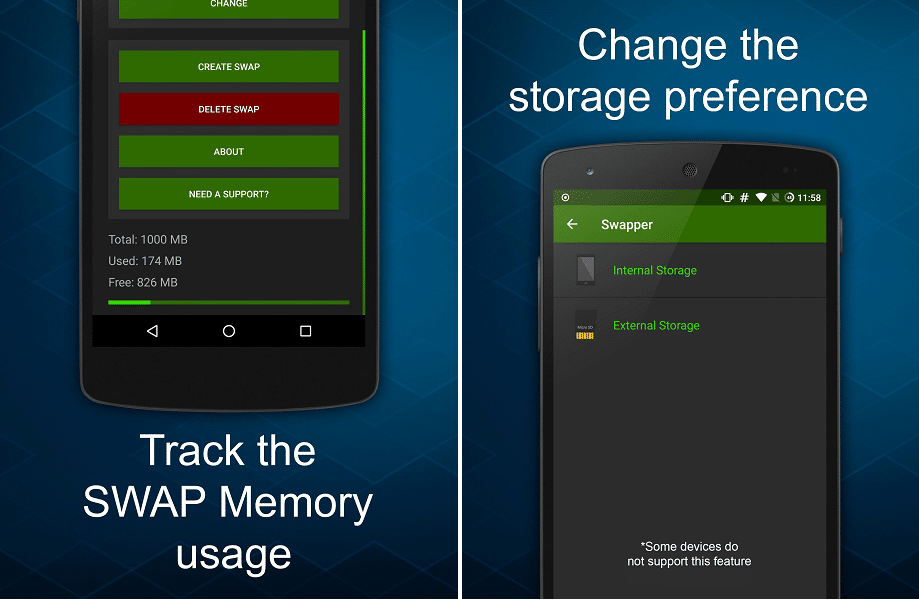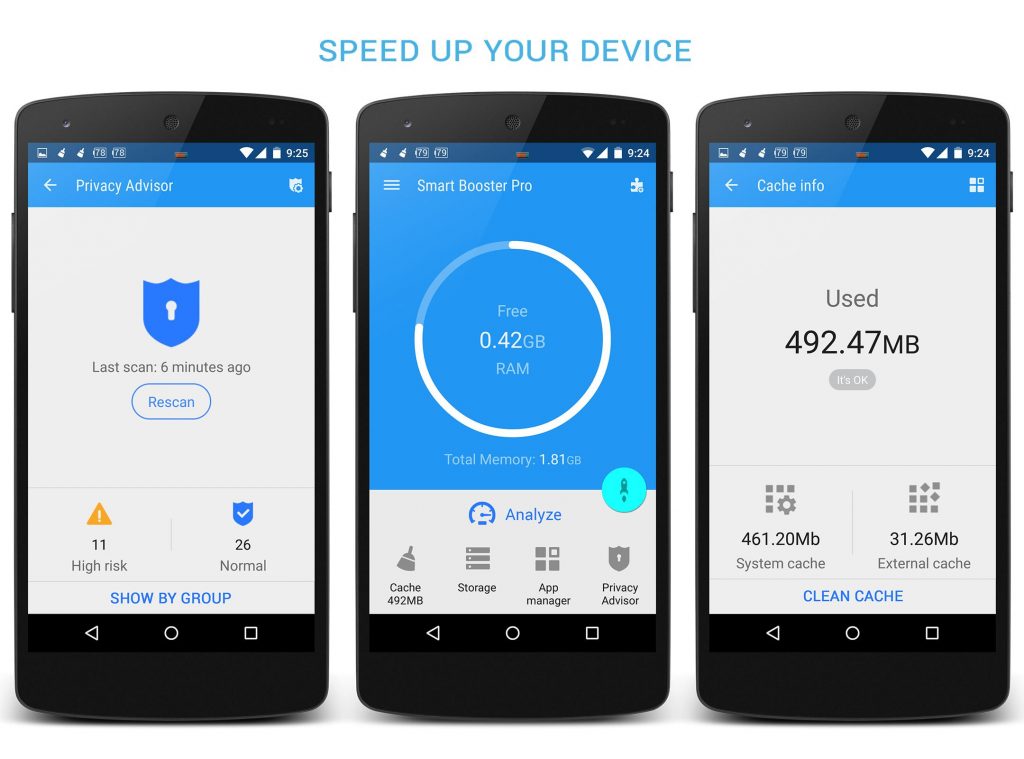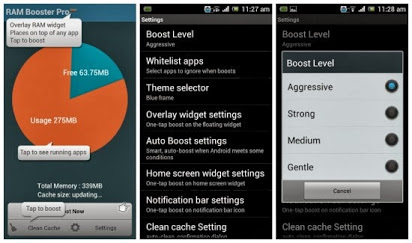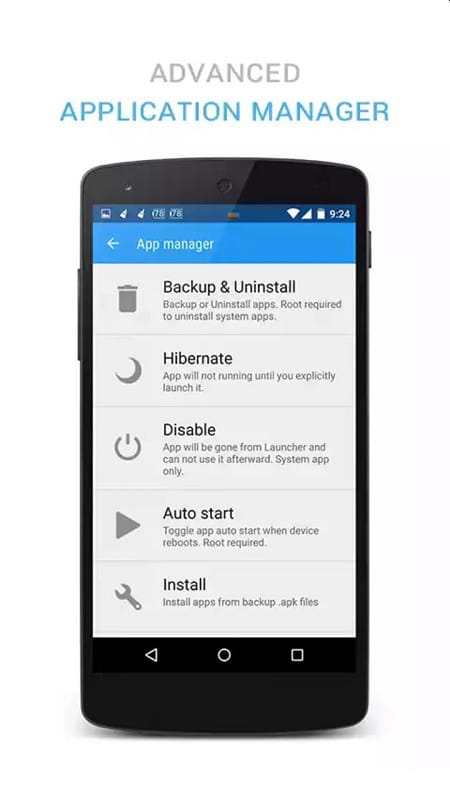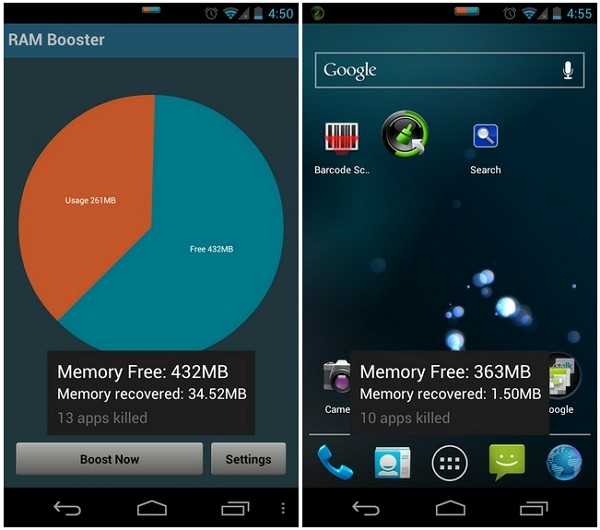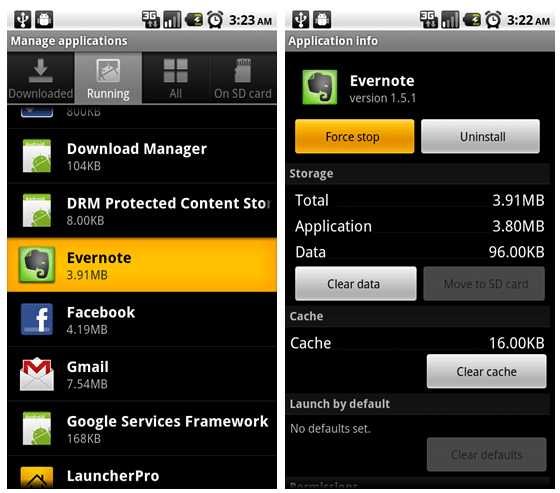Často se setkáváme s tím, že při používání telefonu je telefon pomalý. Co může být příčinou? Jedním z hlavních důvodů je nedostatek paměti RAM v telefonu.
Co je to ta paměť RAM?
Zkratka pro paměť RAM je Random Access Memory, tedy paměť s náhodným přístupem. Jedná se o dočasnou paměť. Pokud něco provedete, vše se uloží do paměti RAM. Díky tomu, že máte paměť RAM, můžete dělat spoustu práce najednou. Můžete například spustit mnoho aplikací najednou nebo otevřít mnoho karet v prohlížeči najednou.
Pokud hrajete vysoce výkonnou aplikaci nebo hru, potřebujete dostatek paměti RAM. V opačném případě může dojít ke zpomalení telefonu.
Pokud si chcete koupit telefon, určitě byste měli zkontrolovat kapacitu paměti RAM.
Telefony dnes naštěstí mají dobrou kapacitu paměti. Ale u starších telefonů, tabletů není paměť RAM dostatečná. Co se s tím dá dělat?
Existuje několik způsobů, jak zvětšit velikost paměti RAM. Tento článek vám pomůže se s těmito způsoby seznámit.
METODA 1: Zvětšení paměti RAM pomocí karty Micro SD (pro zařízení s rootem)
Jedná se o riskantní metodu, která zvětšuje množství paměti RAM v zařízení. Tato metoda je nejvhodnější pro zařízení s rootem.
Před zahájením této metody byste měli věnovat pozornost několika věcem. Potřebujete;
- kartu micro SD vyšší třídy.
- Čtečku karet SD.
- Zařízení s rootovaným systémem Android.
- Systém s operačním systémem Windows.
Pokud máte všechny tyto možnosti, postupujte podle dalších kroků.
KROK 1: zkontrolujte, zda vaše zařízení se systémem Android podporuje swapování.
Tento krok je důležitý. Zkontrolujte, zda vaše zařízení podporuje swapování.
KROK 2: rozdělte kartu micro SD
Karta MICRO SD je sekundární paměť. Chcete-li kartu MICRO SD rozdělit, musíte použít aplikaci nebo nástroj (doporučujeme k tomu nástroj Mini Tool Partition Wizard)
Pro zahájení procesu stačí vložit kartu MICRO SD do čtečky karet SD. Poté ji připojte k počítači.
Nyní otevřete nástroj, který jste stáhli a nainstalovali do počítače. Pomocí tohoto nástroje nyní naformátujte kartu SD.
Pokud jste kartu SD rozdělili na oddíly, klikněte v posledním kroku na „Použít všechny změny“.
Krok 3: Propojení karty micro SD se zařízením Android
Po rozdělení karty MICRO SD stačí kartu MICRO SD propojit s rootnutým telefonem. K tomu musíte mít aplikaci nebo nástroj.
Stáhněte a nainstalujte aplikaci LINK2SD a otevřete ji. Poté dejte oprávnění root a vyberte oddíl „.ext“ a poté propojte zařízení Android s kartou MICRO SD.
Krok 4: Zvětšení paměti RAM
Jako poslední krok budete muset stáhnout další aplikaci pro výměnu paměti root.
Stáhněte si aplikaci pro výměnu paměti root a vyberte množství paměti RAM, které chcete zvýšit.
Jakmile to provedete, vytvoří se soubor „.swp“.
Pomocí této aplikace můžete sledovat využití paměti SWAP a měnit předvolby úložiště.
METODA 2: Smart Booster (pro zařízení bez operačního systému)
Pokud chcete zvýšit výkon zařízení a paměť RAM, pomůže vám s tím aplikace třetí strany s názvem SMART BOOSTER.
Postupujte podle níže uvedených kroků.
Krok 1: Stáhněte a nainstalujte aplikaci Smart Booster
Stáhněte a nainstalujte aplikaci Smart Booster do svého zařízení se systémem Android.
Tato aplikace pomáhá zvýšit výkon vašeho zařízení pěti způsoby.
- Automatické a časované zvýšení výkonu
- Výchozí zvýšení výkonu (překryvný widget)
- Jedním klepnutím zvýšíte výkon z domovské obrazovky
- Jedním klepnutím zvýšíte výkon z přepínacího oznamovacího panelu
- Jedním klepnutím zvýšíte výkon z hlavní obrazovky aplikace
Krok 2. Po klepnutí na ikonu se zobrazí možnost zvýšení výkonu: Výběr úrovně zvýšení
Tato aplikace má 4 úrovně zvýšení. Tyto 4 úrovně jsou vyhrazeny podle toho, jak moc chcete zařízení zrychlit.
Jsou uvedeny níže:
- Agresivní – tato úroveň účinně zničí mnoho aplikací s nízkou prioritou.
- Silná – na této úrovni jsou zničeny aplikace s nízkou prioritou a méně než průměrné aplikace.
- Střední – Na této úrovni jsou zničeny aplikace, které spotřebovávají více paměti, než je průměr.
- Jemná – Na této úrovni jsou zničeny pouze aplikace, které spotřebovávají značnou část paměti.
Pokud chcete své zařízení opravdu posílit, doporučujeme zvolit agresivní úroveň posílení.
Krok 3: Použití pokročilého správce aplikací
Tato funkce umožňuje spravovat aplikace v zařízení.
Některé z nich jsou následující;
- Zakázat systémové aplikace
- Hibernovat aplikace, které se používají jen zřídka
- Doporučit aplikace, které je třeba přesunout na kartu SD
- Snadno zálohovat nebo odinstalovat aplikace
- Spravovat .apk souborů
- Skenování automaticky spouštěných aplikací
Krok 4: Ruční zvýšení paměti RAM
Pokud chcete paměť RAM svého zařízení zvýšit ručně, klikněte na tlačítko BOOST NOW nebo použijte tlačítko BOOST na oznamovací liště zařízení. Tím se zničí některé procesy v zařízení a zařízení se zrychlí.
METODA 3: Maximalizujte paměť RAM (pro zařízení bez systému root)
Zařízení bez systému root nelze snadno zvýšit paměť RAM. Tato metoda ve skutečnosti nezvyšuje množství paměti RAM v zařízení. Jde o to, abyste ušetřili paměť RAM a co nejlépe využili to, co máte.
Níže uvádíme několik kroků, jak zvýšit kapacitu paměti RAM vašeho zařízení.
Krok 1: Omezte widgety zařízení
Pravděpodobně nevíte, že widgety v zařízení spotřebovávají mnoho paměti RAM v zařízení.
Některé widgety jsou aktivní neustále. To znamená, že část paměti RAM vašeho zařízení je vždy přidělena widgetu. Totéž platí pro živé tapety.
Proto je třeba přehodnotit widgety a živé tapety, které v zařízení aktuálně používáte.
Krok 2: Vynucené zastavení aplikací
Pokud se výkon nezlepší omezením widgetů a živých tapet zařízení, musíte použít jinou metodu. Stačí ručně ukončit aplikace.
První věc, kterou musíte udělat, je přejít do Nastavení->Aplikace. Klepněte na oblíbenou aplikaci a zkontrolujte, kolik paměti RAM aplikace využívá. Pokud zabírá velké množství místa z ram, můžete ji násilně zastavit.
Krok 3: Odinstalujte aplikace
Pokud si myslíte, že aplikaci tolik nepoužíváte, můžete ji odinstalovat a vytvořit místo pro ty důležité. Někdy se po klepnutí na aplikaci zobrazí tlačítko Odinstalovat
Některé aplikace však nelze odinstalovat tak snadno. U takových aplikací stačí odebrat „Rozšířená práva“. Chcete-li to provést, přejděte do nabídky Nastavení->Zabezpečení->Aplikace správce zařízení. Zrušte zaškrtnutí políčka vedle aplikace a poté aplikaci odinstalujte.
.